अपने iOS डिवाइस, iTunes और iCloud बैकअप से सभी डेटा पुनर्प्राप्त करें।
iPhone पर Google खाते कैसे हटाएँ और डेटा सुरक्षित रखें
क्या आप अपने iPhone पर Google अकाउंट का इस्तेमाल बंद करने की सोच रहे हैं? शायद आप बस उन सभी नोटिफिकेशन को कम करना चाहते हैं। जो भी हो, आप iPhone पर Google खाता हटाएं अब, लेकिन कैसे? यह गाइड आपको ऐसा करने के दो कारगर तरीके बताएगी, या तो सीधे अपने iPhone से या किसी दूसरे डिवाइस से। साथ ही, यह एक अतिरिक्त सुझाव भी देगी कि iPhone पर Gmail अकाउंट्स को सुरक्षित रूप से हटाने के लिए पहले अपने डेटा का बैकअप कैसे लें।
गाइड सूची
आपको अपने iPhone से Google खाते क्यों हटाने चाहिए? iPhone 17 पर Google खाता कैसे हटाएं ब्राउज़र पर दूरस्थ रूप से iPhone से Google खाता हटाएंआपको अपने iPhone से Google खाते क्यों हटाने चाहिए?
इससे पहले कि आप iPhone पर सहेजे गए Google खाते को हटाने का निर्णय लें, यह समझना महत्वपूर्ण है कि आप ऐसा क्यों करना चाहते हैं और ऐसा करने पर क्या होता है।
अपने iPhone से Google खाता हटाने से आपकी गोपनीयता सुरक्षित रहती है, खासकर अगर आप अपना iOS डिवाइस किसी को दे रहे हैं, बेच रहे हैं या रीसेट कर रहे हैं। इसके अलावा, अगर आप नया खाता इस्तेमाल कर रहे हैं, सूचनाएं कम करना चाहते हैं, या ड्राइव या Gmail जैसी अन्य Google सेवाओं का इस्तेमाल नहीं करना चाहते हैं, तो भी यह मददगार साबित होता है। Google खाते का इस्तेमाल करने वाले सभी ऐप और सेवाएं, जैसे मेल, संपर्क, कैलेंडर और YouTube, डिस्कनेक्ट हो जाएँगी, जिससे यह सुनिश्चित हो जाएगा कि आपका डेटा अब उस डिवाइस पर उपलब्ध नहीं रहेगा।
हालाँकि, ध्यान रखें कि ऐसा करने से अकाउंट डिलीट नहीं होगा, बल्कि यह आपके iPhone से हट जाएगा। किसी अन्य डिवाइस या ब्राउज़र का उपयोग करके, आप उसी Google अकाउंट से साइन इन करके भी अपने सभी डेटा तक पहुँच सकते हैं।
डिलीट करने से पहले Google संपर्कों और डेटा का बैकअप लेने के लिए बोनस टिप्स
हालाँकि Google जानकारी को स्वचालित रूप से सिंक करता है, फिर भी आकस्मिक नुकसान से बचने और उसे किसी भी समय पुनर्स्थापित करने के लिए किसी अन्य डिवाइस पर एक अतिरिक्त प्रतिलिपि रखना आवश्यक है। और बैकअप लेने का एक सबसे विश्वसनीय तरीका है 4Easysoft iOS बैकअप और पुनर्स्थापनायह सॉफ़्टवेयर आपको बड़े बदलाव करने से पहले अपने संपर्कों, फ़ोटो, संदेशों आदि को सुरक्षित रूप से सहेजने की सुविधा देता है। यह अच्छी तरह से और सुरक्षित रूप से काम करता है, और उन सभी के लिए बेहतरीन है जो Google या iCloud पर निर्भर हुए बिना बैकअप प्रबंधित करना चाहते हैं।

संवेदनशील डेटा की सुरक्षा के लिए मानक और एन्क्रिप्टेड बैकअप दोनों प्रदान करता है।
सभी iOS डिवाइसों के साथ संगत, यहां तक कि नवीनतम मॉडल और संस्करणों के साथ भी।
गलत फ़ाइलों का चयन करने से बचने के लिए आपको पुनर्स्थापित करने से पहले डेटा का पूर्वावलोकन करने की अनुमति देता है।
डेटा हानि और भ्रष्टाचार के बिना उच्च गति प्रदर्शन सुनिश्चित करता है।
100% सुरक्षित
100% सुरक्षित
स्टेप 1अपने कंप्यूटर पर 4Easysoft iOS Backup & Restore लॉन्च करके शुरुआत करें, फिर अपने iPhone को USB केबल से कनेक्ट करें। एक्सेस देने के लिए अपने iPhone पर "Trust" पर टैप करें।
एक बार लिंक हो जाने पर, मुख्य इंटरफ़ेस पर "iOS डेटा बैकअप और रीस्टोर" चुनें, और "iOS डेटा बैकअप" विकल्प का चयन करके आगे बढ़ें।

चरण दोइसके बाद, आपसे बैकअप मोड चुनने के लिए कहा जाएगा। अगर आप अपनी फ़ाइलों की नियमित कॉपी चाहते हैं, तो "स्टैंडर्ड बैकअप" चुनें, या अगर आप संवेदनशील डेटा की अतिरिक्त सुरक्षा चाहते हैं, तो "एन्क्रिप्टेड बैकअप" चुनें। आगे बढ़ने के लिए "स्टार्ट" बटन पर क्लिक करें।

चरण दोअब, इस पुराने Google खाते (Gmail खाते) को हटाने से पहले बैकअप के लिए लक्षित फ़ाइलों को चुनने का समय आ गया है। इसके बाद, प्रक्रिया शुरू करने के लिए "अगला" बटन पर क्लिक करें। अब आप अपने iPhone पर फ़ाइलों को बेझिझक हटा सकते हैं।
100% सुरक्षित
100% सुरक्षित
iPhone 17 पर Google खाता कैसे हटाएं
अगर आपको अब अपने जीमेल अकाउंट की ज़रूरत नहीं है, तो आप इसे अपने आईफोन से आसानी से हटा सकते हैं। यह तरीका सीधा और तेज़ है, जिससे यह सुनिश्चित होता है कि आपका जीमेल, कॉन्टैक्ट्स और अन्य डेटा सुरक्षित रूप से डिस्कनेक्ट हो गया है। यहाँ बताया गया है कि कैसे iPhone पर Google ईमेल खाता हटाना:
स्टेप 1अपने कंप्यूटर पर 4Easysoft iOS Backup & Restore लॉन्च करके शुरुआत करें, फिर अपने iPhone को USB केबल से कनेक्ट करें। एक्सेस देने के लिए अपने iPhone पर "Trust" पर टैप करें।
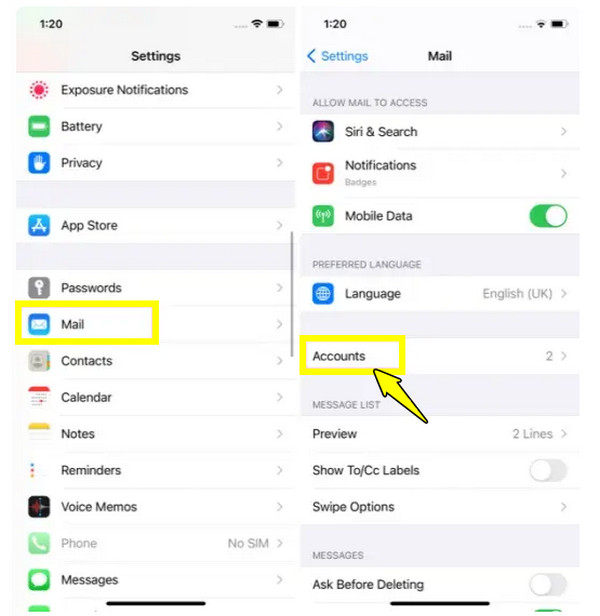
चरण दोइसके बाद, स्क्रीन के नीचे "डिलीट अकाउंट" विकल्प पर टैप करें। "डिलीट फ्रॉम माय आईफोन" बटन पर टैप करके इस कार्रवाई की पुष्टि करें।
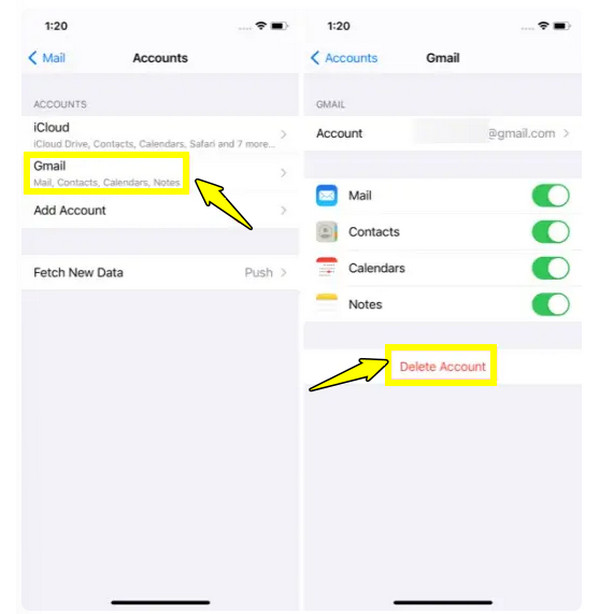
ब्राउज़र पर दूरस्थ रूप से iPhone से Google खाता हटाएं
अगर आपके पास अपने iPhone तक भौतिक पहुँच नहीं है, तो क्या करें? हो सकता है कि आपने उसे खो दिया हो या किसी को दे दिया हो। ऐसी स्थिति में, अभी भी एक तरीका है। जीमेल संदेश हटाएं iPhone पर ब्राउज़र के ज़रिए दूरस्थ रूप से, साथ ही इस Gmail खाते से संबंधित अन्य व्यक्तिगत जानकारी भी। यह आपके व्यक्तिगत डेटा को अन्य लोगों द्वारा एक्सेस किए जाने से बचाने में मददगार है।
स्टेप 1किसी दूसरे डिवाइस का इस्तेमाल करके, ब्राउज़र खोलें और myaccount.google.com पर जाएँ। वहाँ, उस Google खाते में साइन इन करें जिसे आप हटाना चाहते हैं।
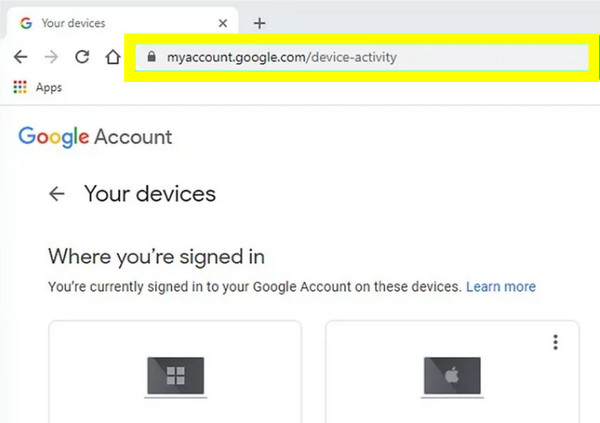
चरण दोबाएँ पैनल पर, "सुरक्षा" चुनें। नीचे स्क्रॉल करके "आपके डिवाइस" सेक्शन तक जाएँ और "सभी डिवाइस प्रबंधित करें" पर क्लिक करें। सूची में से अपना iPhone ढूँढ़ें।
चरण 3इसके बाद, अपने डिवाइस के नाम के आगे "तीन-बिंदु वाले मेनू" पर क्लिक करें और "साइन आउट" चुनें। iPhone पर Google खाते को दूरस्थ रूप से हटाने के लिए इस क्रिया की पुष्टि करें।
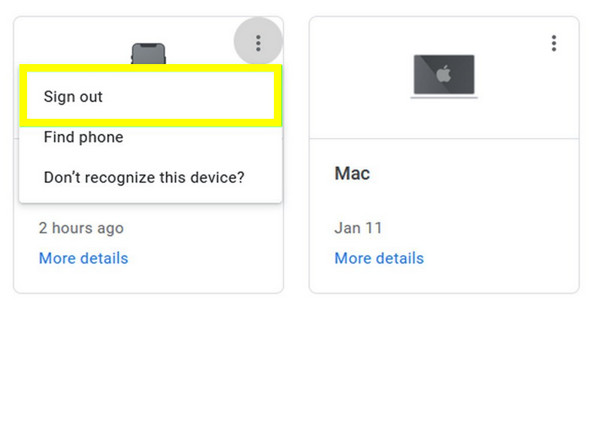
निष्कर्ष
iPhone पर निष्क्रिय Google खाता हटाना अगर आप किसी नए डिवाइस पर स्विच कर रहे हैं और अपनी गोपनीयता को अधिकतम करना चाहते हैं, तो यह आसान, लेकिन बेहद ज़रूरी कदम है। आपने यहाँ देखा है कि इसे सीधे अपने iPhone से या वेब ब्राउज़र का इस्तेमाल करके कैसे किया जा सकता है। लेकिन इससे भी ज़रूरी बात यह है कि यह कदम उठाने से पहले, अपने Google कॉन्टैक्ट्स और अन्य डेटा का बैकअप ले लें। 4Easysoft iOS डेटा बैकअप और पुनर्स्थापनाइस टूल के साथ, बैकअप लेना आसान और सुरक्षित है, जिससे आपको यह आश्वासन मिलता है कि आपकी फ़ाइलें सुरक्षित रूप से संग्रहीत हैं और किसी भी समय पुनर्स्थापित करने के लिए तैयार हैं। अब, आप iPhone पर Google खाते निश्चिंत होकर हटा सकते हैं, यह जानते हुए कि आपका सारा डेटा पूरी तरह सुरक्षित है।
100% सुरक्षित
100% सुरक्षित



